
Αυτό το λογισμικό θα διατηρήσει τα προγράμματα οδήγησης σας σε λειτουργία και σε λειτουργία, διατηρώντας έτσι ασφαλή από συνηθισμένα σφάλματα υπολογιστή και αστοχία υλικού. Ελέγξτε όλα τα προγράμματα οδήγησης τώρα σε 3 εύκολα βήματα:
- Κατεβάστε το DriverFix (επαληθευμένο αρχείο λήψης).
- Κάντε κλικ Εναρξη σάρωσης για να βρείτε όλα τα προβληματικά προγράμματα οδήγησης.
- Κάντε κλικ Ενημέρωση προγραμμάτων οδήγησης για να λάβετε νέες εκδόσεις και να αποφύγετε δυσλειτουργίες του συστήματος.
- Το DriverFix έχει ληφθεί από το 0 αναγνώστες αυτόν τον μήνα.
Εάν θέλετε να έχετε το δικό σας διακομιστή FTP στον υπολογιστή σας Windows 10, Windows 8 ή Windows 8.1, ήρθατε στο σωστό μέρος. Αυτό το άρθρο θα σας δείξει πώς να ρυθμίσετε τον δικό σας διακομιστή FTP, χωρίς να εγκαταστήσετε εφαρμογές τρίτων, χρησιμοποιώντας μόνο ενσωματωμένες λειτουργίες των Windows.
Χρησιμοποιώντας ένα Διακομιστής FTP σε εσωτερικό ή εξωτερικό δίκτυο είναι σίγουρα πολύ γρήγορος και εύκολος τρόπος για κοινή χρήση και πρόσβαση αρχείων σε όλο το δίκτυο. Ευτυχώς, τα Windows 10, Windows 8 και Windows 8.1 διαθέτουν ενσωματωμένη δυνατότητα διακομιστή FTP, η οποία βρίσκεται κάτω από
Βήματα για τη ρύθμιση του διακομιστή FTP στα Windows
1) Ανοίξτε τον πίνακα ελέγχου, μεταβείτε στο Προγράμματα και χαρακτηριστικά και επιλέξτε Ενεργοποιήστε ή απενεργοποιήστε τις δυνατότητες των Windows.
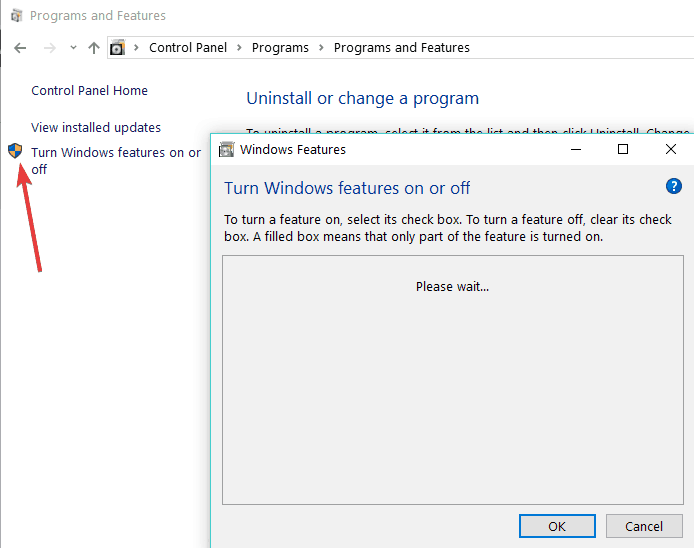
Αν Υπηρεσία πληροφοριών Διαδικτύου δεν εγκαταστάθηκε με το σύστημά σας, τότε θα πρέπει να το εγκαταστήσετε ξεχωριστά. Το παρακάτω στιγμιότυπο οθόνης σας δείχνει ποιες δυνατότητες χρειάζεστε για να ενεργοποιήσετε έναν διακομιστή FTP στα Windows 10/8 / 8.1. Κάντε κλικ στο OK για να εγκαταστήσετε τις δυνατότητες που επιλέξατε.
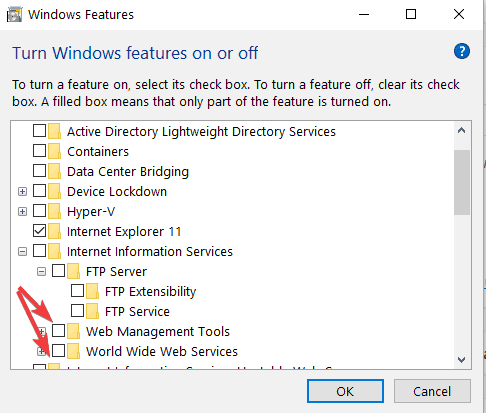
2) Αφού ολοκληρωθεί η εγκατάσταση, ανοίξτε Διαχειριστής υπηρεσιών πληροφοριών διαδικτύου (IIS) σε Εργαλεία διαχείρισης στον Πίνακα Ελέγχου, όπως φαίνεται στο παρακάτω στιγμιότυπο οθόνης.
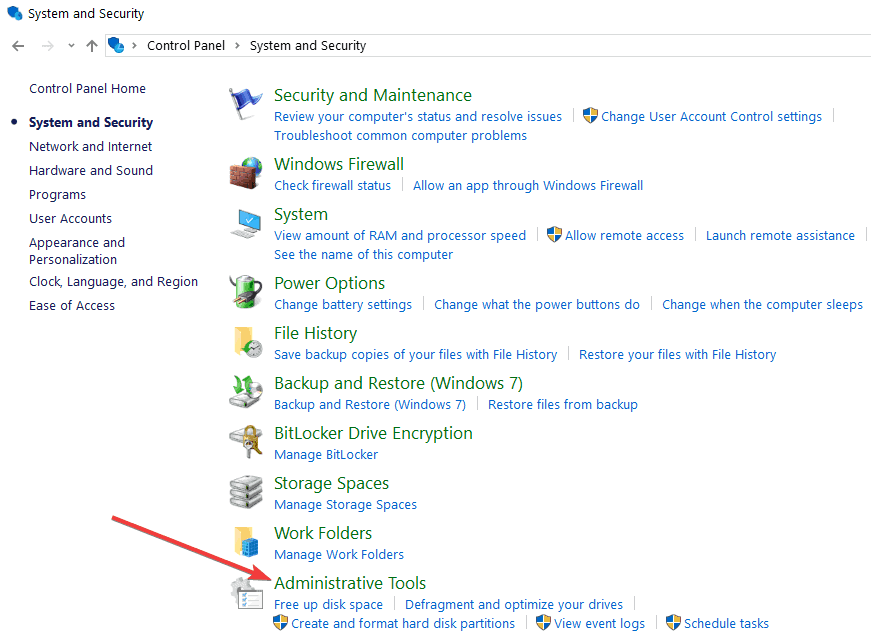
Αναπτύξτε τους ιστότοπους, κάντε δεξί κλικ πάνω του και κάντε κλικ στο «Προσθήκη ιστότοπου FTP’.
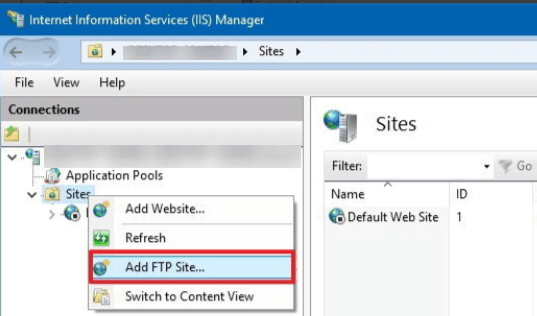
3) Δώστε ένα όνομα στον ιστότοπό σας FTP και αναζητήστε τον τοπικό φάκελο που χρειάζεται για πρόσβαση σε άλλους μέσω του διακομιστή FTP.
4) Στη συνέχεια, θα πρέπει να επιλέξετε την IP του υπολογιστή σας από το αναπτυσσόμενο πλαίσιο.
Εάν δεν έχετε πιστοποιητικά για αυτήν τη σύνδεση, ελέγξτε Χωρίς SSL επιλογή, αλλά εάν το δίκτυο FTP σας προορίζεται για επαγγελματική χρήση, ίσως χρειαστεί να ενεργοποιήσετε το SSL.
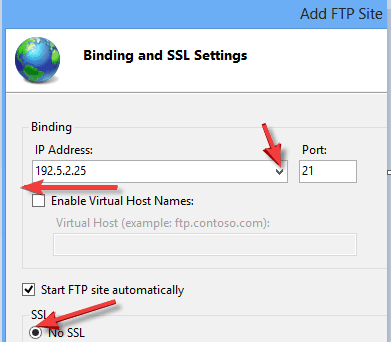
- ΣΧΕΤΙΖΟΜΑΙ ΜΕ: Τρόπος αποστολής και λήψης αρχείων FTP Στα Windows 10
Ρύθμιση άδειας πρόσβασης FTP στα Windows
Σε αυτήν την ενότητα, θα μάθετε πώς να ορίζετε δικαιώματα για άλλους χρήστες του δικτύου FTP. Θα μπορείτε να ορίσετε τον τρόπο με τον οποίο οι άλλοι θα έχουν πρόσβαση στο δίκτυό σας και οι οποίοι θα έχουν προνόμια μόνο για ανάγνωση ή ανάγνωση και εγγραφή. Ας υποθέσουμε ότι θέλετε συγκεκριμένους χρήστες να διαβάσουν και να επεξεργαστούν το περιεχόμενό σας, φυσικά θα χρειαστούν όνομα χρήστη και κωδικό πρόσβασης για αυτό. Άλλοι χρήστες, οι οποίοι θα μπορούν να διαβάζουν μόνο το περιεχόμενο και να μην το επεξεργάζονται ονομάζονται ανώνυμοι χρήστες.
Πρώτα απ 'όλα, δημιουργήστε μια ομάδα σε Windows 10, Windows 8 τοπικό υπολογιστή και προσθέστε χρήστες που θα μπορούν να γράψουν και να επεξεργαστούν το περιεχόμενο.
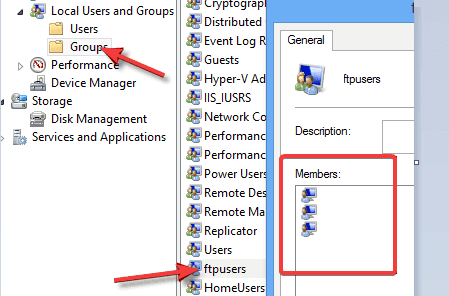
Πρέπει να δώσετε άδεια στα Windows, σε αυτήν την περίπτωση, Τροποποιώ πρόσβαση, σε αυτήν την ομάδα, η οποία συνδέεται άμεσα με τον ιστότοπό σας FTP.
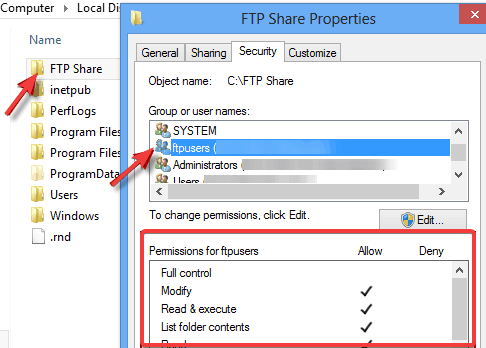
Στην επόμενη οθόνη για να δώσετε την άδεια, επιλέξτε Basic, αυτή η λειτουργία θα ζητήσει όνομα χρήστη και κωδικό πρόσβασης από συγκεκριμένους χρήστες. Για να καθορίσετε αυτούς τους χρήστες, επιλέξτε Καθορισμένοι ρόλοι ή ομάδες από το αναπτυσσόμενο μενού και πληκτρολογήστε το όνομα της ομάδας που μόλις δημιουργήσατε. Ορίστε άδεια ανάγνωσης και εγγραφής για την ομάδα. Κάντε κλικ στο Φινίρισμα και ολοκληρώστε τη ρύθμιση.
Ο Βασικός έλεγχος ταυτότητας είναι ενεργοποιημένος στα Windows 10/8 / 8.1 από προεπιλογή, αλλά θα πρέπει να το ελέγξετε για κάθε περίπτωση. Ανοιξε 'Έλεγχος ταυτότητας FTPΡυθμίσεις του ιστότοπου και βεβαιωθείτε ότι ο Βασικός έλεγχος ταυτότητας είναι ενεργοποιημένος.
- ΣΧΕΤΙΖΟΜΑΙ ΜΕ: Πλήρης επιδιόρθωση: Αυτός ο διακομιστής δεν μπόρεσε να αποδείξει από πού προέρχεται το πιστοποιητικό ασφαλείας του
Τώρα, όταν δημιουργήσαμε δικαιώματα για χρήστες ανάγνωσης και εγγραφής, πρέπει να κάνουμε το ίδιο πράγμα με τους ανώνυμους χρήστες.
Για να ξεκινήσετε, ανοίξτε «Κανόνες εξουσιοδότησης FTP» για τον ιστότοπο FTP που δημιουργήσατε. Δημιουργήστε ένα "Προσθήκη επιτρεπόμενου κανόνα" και ορίστε τα δικαιώματα όπως φαίνεται στο παρακάτω στιγμιότυπο οθόνης:
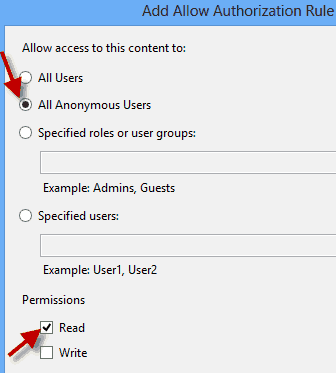
Βεβαιωθείτε ότι αναφέρεται και ο δεύτερος κανόνας.
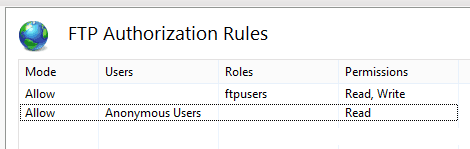
Η πρόσβαση ανώνυμων χρηστών πρέπει να ενεργοποιηθεί από τις ρυθμίσεις ελέγχου ταυτότητας FTP.
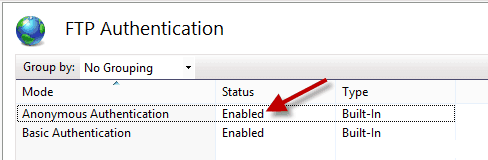
Ελέγξτε το Τείχος προστασίας
Το τελευταίο πράγμα που πρέπει να κάνετε είναι να ελέγξετε το τείχος προστασίας. Πρέπει να επιτρέψετε είτε το FTP να εισέρχεται είτε να απενεργοποιήσετε το τείχος προστασίας, για να βεβαιωθείτε ότι ο διακομιστής FTP θα λειτουργεί τέλεια χωρίς παρεμβολές.
Αυτό είναι, τώρα μπορείτε να δημιουργήσετε το δικό σας δίκτυο FTP στα Windows 10, Windows 8 ή Windows 8.1. Αν έχετε αβεβαιότητες, αφήστε τα σχόλιά σας παρακάτω. Και αν σας ενδιαφέρει να αυξήσετε το χώρο αποθήκευσης στο cloud, μπορείτε να ρίξετε μια ματιά αυτές τις εφαρμογές, επισης.
Σε περίπτωση που αντιμετωπίζετε προβλήματα FTP στον υπολογιστή σας, ακολουθούν μερικές λύσεις για να διορθώσετε το πρόβλημά σας:
- Χρησιμοποιήστε το Passive FTP
- Απενεργοποιήστε προσωρινά το τείχος προστασίας και το πρόγραμμα προστασίας από ιούς
- Επιτρέψτε τις συνδέσεις FTP και ελέγξτε ξανά τις ρυθμίσεις FTP.
Για πρόσθετες λύσεις και λεπτομερείς οδηγίες σχετικά με τον τρόπο εκτέλεσης των βημάτων που αναφέρονται παραπάνω, μπορείτε να δείτε αυτόν τον οδηγό αντιμετώπισης προβλημάτων.
ΣΧΕΤΙΚΕΣ ΙΣΤΟΡΙΕΣ ΓΙΑ ΕΞΕΤΑΣΗ:
- Έλεγχος εφαρμογών Windows 8, 10: mFTP, πλήρης πελάτης FTP
- Οι 8+ καλύτεροι πελάτες FTP Windows 10 δωρεάν και επί πληρωμή
- 5 καλύτερα λογισμικό οικιακού διακομιστή για χρήση το 2018
